Sticky Notes är en av de mest använda Windows-apparna som låter användare enkelt skriva ner sina tankar på sin dator. Vissa av användarna kan dock inte göra detsamma som Stick Notes öppnas eller fungerar inte på sin dator.

Varför kan jag inte öppna Sticky Notes i Windows 11?
Det kan finnas olika anledningar till att du inte kan öppna Sticky Notes på datorn. Att använda en föråldrad eller skadad version av appen tillsammans med bristande administratörsbehörighet kan vara bland dem.
Åtgärda Sticky Notes som inte öppnas eller fungerar i Windows 11
Om Sticky Notes inte öppnas eller fungerar på din dator, först och främst, leta efter Windows-uppdateringar . När du har uppdaterat systemet, starta Sticky Notes och kontrollera om problemet är löst. Om problemet kvarstår, följ lösningarna nedan för att lösa problemet.
- Kör Windows Store Apps Felsökare
- Inaktivera funktionen Insights i Stick Notes-appen
- Uppdatera Stick Notes-appen
- Reparera/återställ Stick Notes-appen
- Registrera om klisterlappar
Låt oss prata om dessa lösningar i detalj.
1] Kör Windows Store Apps Felsökare
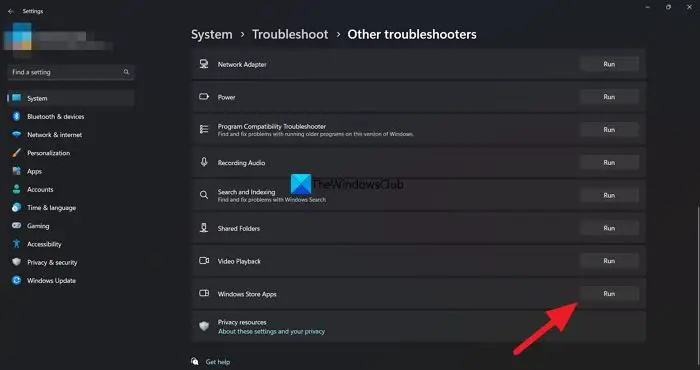
Microsoft försöker vara den bästa versionen av sig själv genom att släppa flera automatiserade lösningar för att fixa Windows-fel. Och Felsökare för Windows Store-appar är en av dem, felsöker den problem som kan hindra Windows-appar från att köras korrekt. Eftersom Sticky Notes är en Windows Store-app kommer vi att använda den här funktionen för att hitta dess problem och de bästa möjliga lösningarna.
Så här gör du detsamma:
- Klicka på Win + I för att öppna Inställningar.
- Välj fliken System och klicka sedan på alternativet Felsökning.
- Välj Andra felsökare och klicka sedan på knappen Kör bredvid Windows Store Apps Felsökare.
- Följ instruktionerna på skärmen för att starta processen. Windows åtgärdar felet om det hittas.
När du är klar, försök att starta Sticky Notes-appen och se om du lyckas med det.
2] Inaktivera Insights-funktionen i Stick Notes-appen
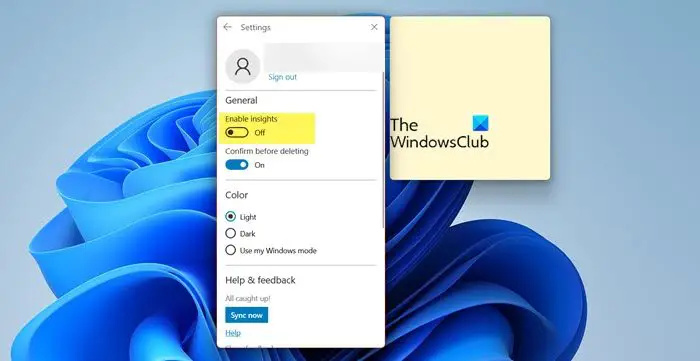
nedladdning av Microsoft Anna
Funktionen Insikter är en av funktionerna som gör det möjligt för Cortana att ge förslag baserat på informationen som vi har lagt till i anteckningarna. Inaktivering är det bästa tillvägagångssättet eftersom det ibland kan störa appen. Följ stegen för att inaktivera den här funktionen:
- Starta appen och öppna inställningen genom att klicka på den kugghjulsformade ikonen i det övre högra hörnet.
- Gå till General.
- Inaktivera växlingen av Aktivera Insikt.
Starta nu om appen och se sedan om problemen kvarstår eller inte.
3] Uppdatera Stick Notes-appen
Om Stick Notes-appen är föråldrad är det ett måste att appen kommer att möta problem. I allmänhet och i ett sådant scenario är det ett rekommenderat steg att hålla allt uppdaterat. Och om du inte har uppdaterat appen, då fortsätt, öppna Microsoft Store och kontrollera sedan om det finns några tillgängliga uppdateringar.
4] Reparera/återställ appen Stick Notes
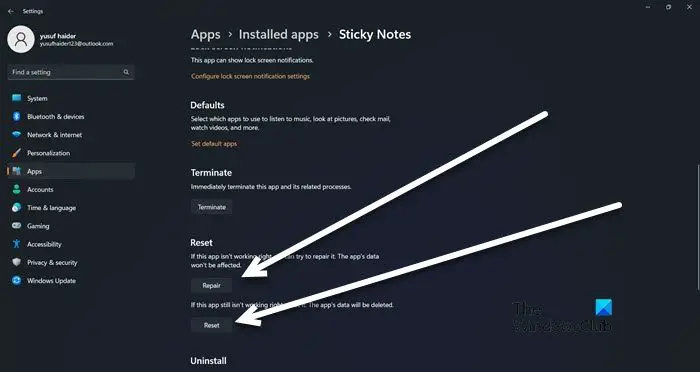
Om det inte var till någon hjälp att uppdatera appen, använd sedan funktionen Reparera/Återställ från Windows för att fixa apprelaterade problem. Genom denna funktion kommer vi att försöka reparera och återställa den felaktiga appen när de reparerar och återställer inställningarna till sina ursprungliga standardvärden. Så här gör du:
- Klicka på Win + I för att öppna Inställningar.
- Klicka på fliken Appar och välj sedan alternativet Installerade appar.
- Rulla ned och klicka på Sticky Notes från listan.
- Klicka på de tre prickarna och välj sedan Avancerade alternativ.
- Under alternativet Återställ klickar du på knappen Reparera.
Vänta tills processen är klar. Och om det inte finns några ändringar i appens beteende, följ samma steg och välj knappen Återställ.
5] Registrera om klisterlappar
Att omregistrera appen har varit känt för att vara en av de effektiva lösningarna som många användare har rekommenderat när de har problem med lanseringen. För att återregistrera appen, gå till sökfältet och skriv sedan Windows Powershell. Välj sedan Kör som administratör från alternativen och sedan Ja när du uppmanas. Kör nu följande kommando:
vad används för att kryptera filer när man använder det krypterande filsystemet (efs)?
Get-AppXPackage -AllUsers -Name Microsoft.MicrosoftStickyNotes | Foreach {Add-AppxPackage -DisableDevelopmentMode -Register "$($_.InstallLocation)\AppXManifest.xml" -Verbose}Detta kommer att göra jobbet åt dig.
Vi hoppas att du kan lösa problemet med de lösningar som nämns i den här artikeln.
Läsa: Sticky Notes i Windows: Använd, spara, formatera, säkerhetskopiera, återställa
Hur fixar du Sticky Notes som inte öppnas?
Om Sticky Notes inte öppnas, försök först och främst att uppdatera appen och inaktivera Insights. Om du redan har provat detta kan det också hjälpa att registrera appen på nytt.
Läs också: Sticky Notes kraschar och har slutat fungera .





![FM20.DLL-komponenten inte registrerad korrekt [Fastad]](https://prankmike.com/img/errors/6C/component-fm20-dll-not-correctly-registered-fixed-1.png)









